Op Windows 10 zijn er twee verschillende versies van iTunes; de desktopversie die bedoeld is voor gebruik op Windows 7 maar ook prima werkt op Windows 10, en de Microsoft Store-versie die vrij is van heel veel bloatware die bij de desktopversie wordt geleverd. Het gebruik van een van beide is eenvoudig, maar als u besluit te wijzigen welke versie u gebruikt, met name wanneer u van de Microsoft Store-versie naar de desktopversie gaat, kunt u enkele problemen tegenkomen. Als het bestand 'iTunes library.itl' niet kan worden gelezen, is de oplossing eenvoudig.
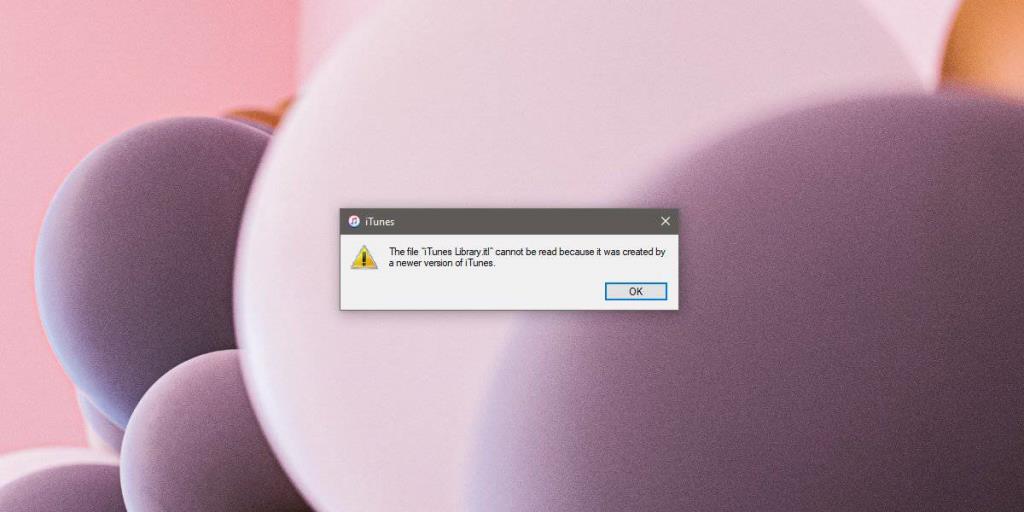
Deze fout is niet beperkt tot alleen Windows 10. Het kan voorkomen op macOS-versies die ouder zijn dan Catalina . Hoe dan ook, de oplossing is hetzelfde.
Fix bestand 'iTunes library.itl' kan niet worden gelezen
Om te herstellen dat het bestand 'iTunes library.itl' niet kan worden gelezen, moet u het bestand met de naam iTunes library.itl verwijderen. Het is zo simpel als het selecteren en op de verwijderknop tikken, maar je moet wel weten waar het bestand zich bevindt.
Op Windows 10 bevindt het bestand zich in de onderstaande maplocatie;
C:\Gebruikers\Uw gebruikersnaam\Mijn muziek
Op macOS bevindt het bestand zich op de volgende locatie;
/Gebruikers/Uw gebruikersnaam/Muziek
Verwijder het bestand en als je iTunes hebt geopend, sluit en open het opnieuw.
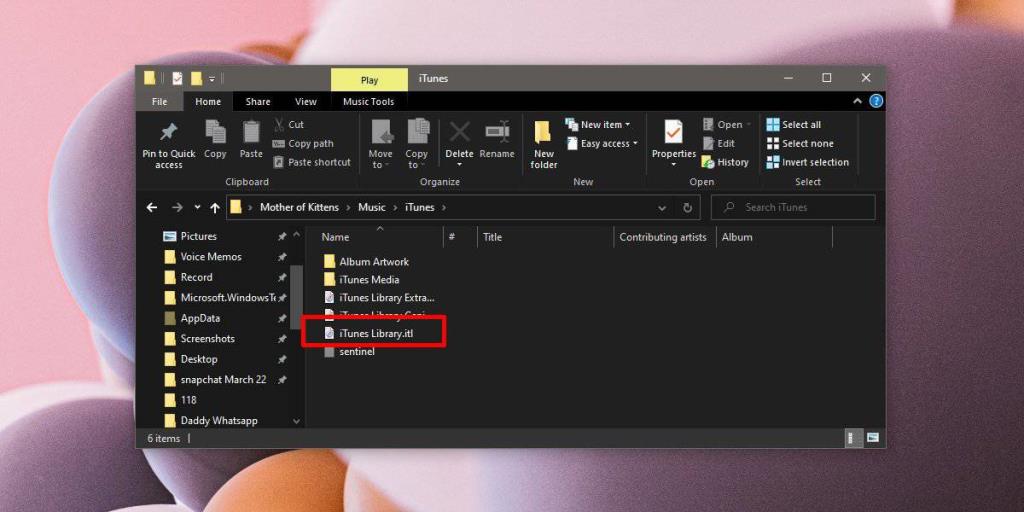
Als iTunes u daarom vraagt, moet u alle updates installeren die beschikbaar zijn voor de app.
Deze fout kan om verschillende redenen verschijnen, maar als u het volledige foutbericht leest dat iTunes u geeft, verschijnt het bericht omdat het iTunes library.itl-bestand dat momenteel op uw systeem staat, is gemaakt door een versie van iTunes die de huidige versie niet kan lezen. Dit kan betekenen dat het is gemaakt door de Microsoft Store-versie of dat het is gemaakt door een oudere of nieuwere versie van iTunes voor de desktop.
Nadat u dit bestand heeft verwijderd, moet u uw bibliotheek opnieuw synchroniseren. Sluit je iPhone aan op je pc en synchroniseer alles. Als u het bestand verwijdert, worden de muziek, video's, foto's, enz. in uw bibliotheek niet verwijderd. Wanneer u uw telefoon opnieuw synchroniseert, wordt een nieuw iTunes-bibliotheek.itl-bestand gemaakt. Zolang u altijd bijwerkt naar de nieuwste versie van iTunes wanneer u daarom wordt gevraagd, zou u dit probleem niet opnieuw moeten hebben.
Als u zich zorgen maakt dat uw iPhone of iPad een versie van iOS gebruikt die niet de nieuwste is, of dat uw apparaat nu verouderd is, doe dat dan niet. iTunes kan het nog steeds synchroniseren en het is zeer onwaarschijnlijk dat deze fout ooit zal worden veroorzaakt.

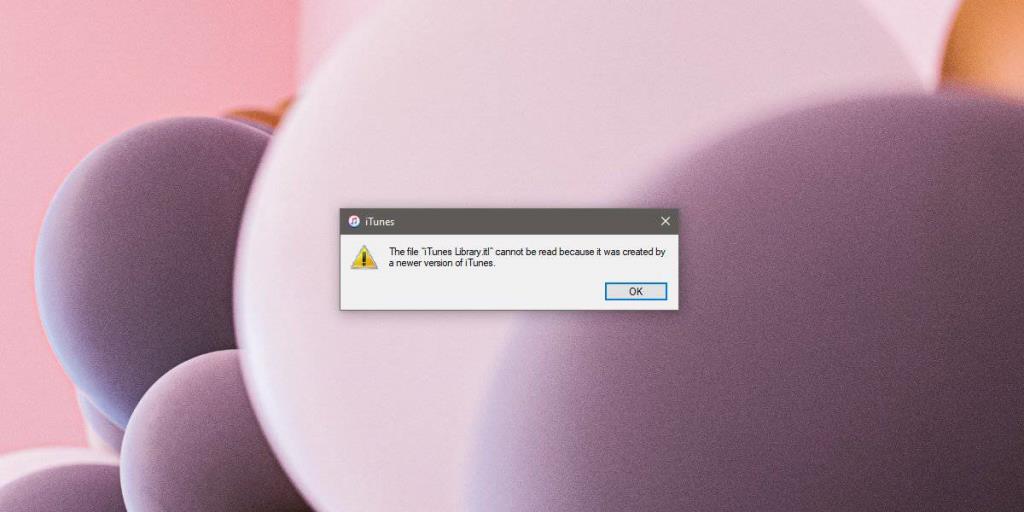
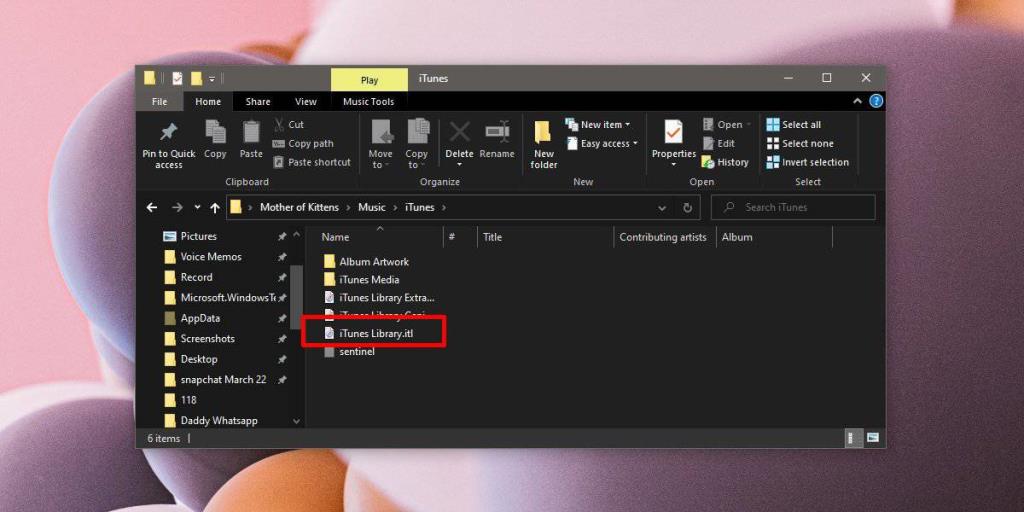

![Microfoon inschakelen op Windows 10 [OPGELOST] Microfoon inschakelen op Windows 10 [OPGELOST]](https://tips.webtech360.com/resources8/images2m/image-7192-1221163528138.jpg)






